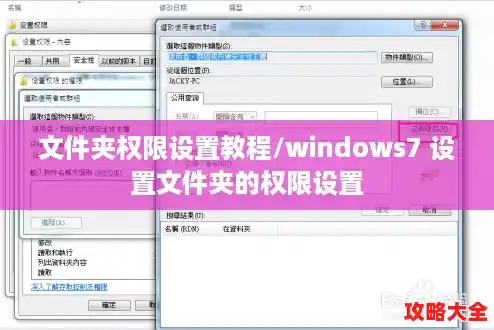在Windows 7中设置文件夹权限可保护文件不被删除或修改,具体步骤如下:
选定文件夹并打开属性窗口选定需要设置权限的文件夹,右键点击后选择【属性】。
进入高级安全设置在属性窗口中选择【安全性】选项卡,点击【高级】按钮。
修改文件夹所有者
在高级设置窗口中选择【所有者】选项卡,点击【编辑】按钮。
勾选【替换子容器和对象的所有者】,确保子文件夹和文件同步修改所有者。
选择当前用户作为所有者,点击【确定】保存设置。
添加用户并设置权限
返回属性窗口的【安全性】选项卡,点击【编辑】按钮。
在权限编辑窗口中点击【添加】,进入用户选择界面。
点击【高级】展开搜索选项,再点击【立即查找】列出所有用户。
选择当前用户后点击【确定】,返回权限编辑窗口。
在权限列表中勾选【完全控制】或【修改】等选项,根据需求调整权限级别。

应用权限继承设置
返回高级安全设置窗口,选择【权限】选项卡,点击【更改权限】。
找到目标用户名,勾选【包括可从该对象的父项继承的权限】和【使用可从此对象继承的权限替换所有子对象权限】,确保权限覆盖子文件夹。
依次点击【应用】和【确定】完成所有设置。
注意事项:
需以管理员账户登录系统,否则无法修改所有者或权限。若文件夹位于NTFS分区外(如FAT32),部分权限功能将不可用。权限设置后需重新打开文件夹测试效果,确保操作生效。
1、首先打开我们的电脑,然后在磁盘里找个文件夹,演示设置文件夹权限。
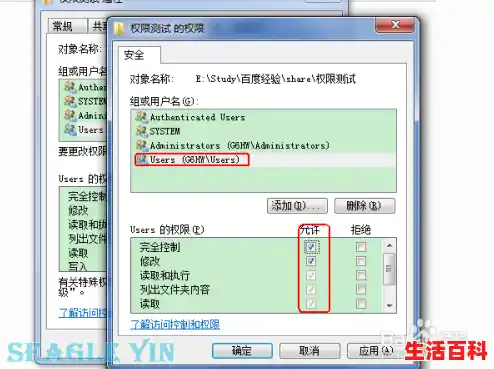
2、右击文件夹,在弹出的右键菜单中找到属性,一般都会在整个右键菜单的末尾,所以直接找最后一个选项就可以了。
3、选中属性之后,就会弹出文件夹属性的设置窗口,这里有常规,共享,安全,以前的版本和自定义选项,选择第三个选项“安全”,如图:
4、点开安全选项,这里就是设置文件夹权限的地方,可以看到上面一栏里是组或用户名,这里就可以分别对其设置拥有的权限,选择第一个用户名,也就是authenticated users,如图:
5、选中之后,在下边一栏就是该用户名拥有一些功能的权限,可以看到允许一栏里完全控制后边的允许没有打钩,也就是没有该项的权限,如图所示:
6、接下里就就给该用户名加上完全控制的权限,点击两栏中间的编辑选项,然后就弹出编辑权限的窗口,还是选中我们要修改的用户名,在下一栏完全控制选项后边的允许下边打钩,然后点击应用,再点击确定,这样该用户名就有了完全控制的权限,如图:
7、如果要拒绝执行该文件夹的权限,那么我们同样选择该用户,编辑编辑,在拒绝后打钩,然后点击应用,再确定,该用户名就没有文件夹的权限了。
8、在安全选项的下边有个高级选项,这里是设置用户对文件夹控制的更高级权限,这里可以看到每个用户后边的权限内容,比如administors的权限就是完全控制,也就是可以修改也可以读取等等,再看刚才我们设置的authenticated users只有修改的权限,如图:
9、当然这里也是可以更改权限的,只是权限更加高级,更加全面了,同样选择authenticated users用户,点击下边的更改权限。
10、在弹出的权限设置窗口,选中authenticated users用户,接着点击编辑,就会弹出该用户权限的编辑窗口,这里可以发现权限的内容更加的多,这里同样在完全控制后边的允许下边打钩,然后选择确定。